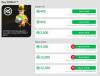للتحقق منه أو إلغاء تحديده ؛ هذا هو السؤال. إنه خيار "Contiguous" الذي تراه في Photoshop عند استخدام "Magic Wand" و "Magic Eraser" و "Background Eraser" و "Paint Bucket" وأدوات أخرى. في الأساس ، تعني كلمة "متجاورة" اللمس أو الاتصال. في Photoshop ، يصف وحدات البكسل من نفس اللون التي تلامس بعضها البعض.
عصا سحرية
عندما تسحب "العصا السحرية" إلى منطقة من اللون في صورة Photoshop وتنقر عليها ، فإنها تختار بطريقة سحرية شكلاً به وحدات بكسل متجاورة من نفس اللون. ومع ذلك ، إذا قمت بإلغاء تحديد "Contiguous" ، فستحدد "Magic Wand" كل بكسل من هذا اللون ، سواء كان اللمس أم لا. يمكنك أيضًا رفع إعداد "التسامح" لتحديد نطاق أوسع من الألوان المتجاورة.
فيديو اليوم
ممحاة سحرية
انقر فوق المنطقة التي تريد محوها في صورتك ، وحدد "متجاورة" لمحو وحدات البكسل التي تلامس بالفعل وحدات البكسل التي نقرت فوقها. قم بإلغاء تحديد "متجاور" أو إلغاء تحديده لمسح كل وحدات البكسل المتشابهة في الصورة. إذا قمت أيضًا بتحديد "Anti-aliased" ، فسيؤدي ذلك إلى تجانس حواف التحديد. احتفظ بمنزلق "التعتيم" بنسبة 100 بالمائة لمسح البكسل تمامًا ؛ قم بتخفيضه إذا كنت تريد فقط محو وحدات البكسل جزئيًا.
دلو دهان
قبل تفريغ "Paint Bucket" في صورتك ، ألق نظرة على إعداد "Contiguous". إذا كنت تريد رسم وحدات البكسل ذات اللون نفسه المتجاورة فقط مع وحدات البكسل التي تنقر عليها ، فاترك "متجاورة" محددة. إذا كنت تريد رسم جميع وحدات البكسل التي لها نفس اللون الذي حددته ، فقم بإلغاء تحديد الإعداد "Contiguous". بعد ذلك ، سوف تملأ "دلو الطلاء" كل منهم باللون الأمامي الموضح في المربعات الصغيرة على شريط الأدوات على يسارك.
ممحاة الخلفية
تأكد من أنك على الطبقة ذات الخلفية التي تريد محوها. ثم ، في شريط الأدوات العلوي ، حدد "حدود" للمسح. ستؤدي كلمة "متجاورة" إلى محو وحدات البكسل من لون العينة المتصلة ببعضها فقط. ستؤدي كلمة "غير متجاورة" إلى مسح لون العينة أينما ظهر عندما تسحب الممحاة عبر الخلفية.